補正動作の実行:補正動作を実行する
[ガンマ自動調整]、[カラーレジスト自動調整]、[トナーリフレッシュモード]、[定着リフレッシュモード]、[感光体リフレッシュモード]、および[滑剤塗布ブラシリフレッシュモード]の各補正動作を実行します。
ボタン | 機能 |
|---|---|
[ガンマ自動調整] | 出力紙全体の色再現が悪いときに行います。 |
[カラーレジスト自動調整] | 連続出力中、原稿と出力紙とを比較して、YMCの重なりにズレがあるときに実施します。 |
[トナーリフレッシュモード] | 以下の現象があるときに行います。 画像が荒れた感じ ランダムな小さい点 円形の小さな白い抜け |
[定着リフレッシュモード] | 同一の用紙サイズを連続して通紙した後、さらに大きな紙幅の用紙を出力したとき、画像に紙エッジの跡によってスジがつくときに行います。ただし、リフレッシュ動作を繰返すと、細い光沢のスジがでる場合があります。 |
[感光体リフレッシュモード]/[滑剤塗布ブラシリフレッシュモード ] | 画像に縦スジが出るときに行います。 [ガンマ自動調整]と合わせて3つ、一括で選択します。 |
この6つの補正動作は、[機械状態]画面の[調整] - [補正動作の実行]と同じです。
管理者設定の操作をして、[管理者設定メニュー]画面を表示します。
[管理者設定メニュー]画面の[環境設定]、[エキスパート調整]、[補正動作の実行]の順に押します。
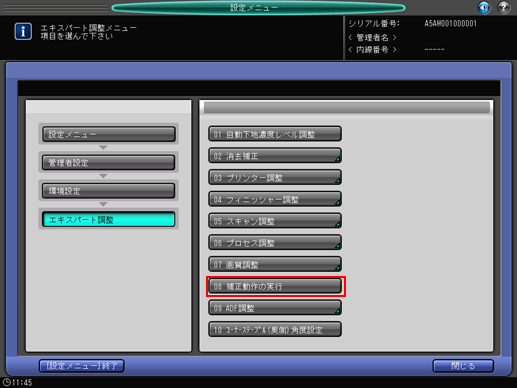
[補正動作の実行]画面が表示されます。
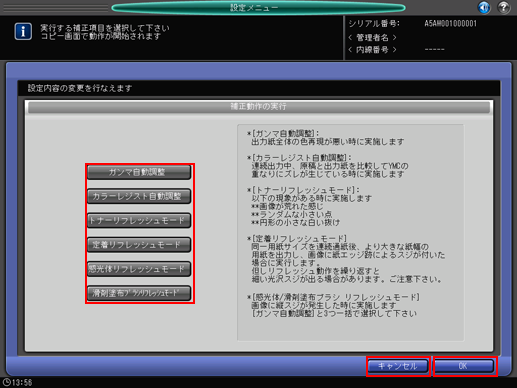
目的の補正動作の項目を選択します。
複数の項目を選択できます。
[OK]を押して、[エキスパート調整メニュー]画面の[[設定メニュー]終了]を押します。[設定メニュー]画面を閉じると、補正動作を実行します。
実行しないときは、[キャンセル]を押します。[エキスパート調整メニュー]画面に戻ります。

